Trong bài viết hôm nay, I.P.L sẽ hướng dẫn bạn Cách truy cập trang web bị chặn trên máy tính hiệu quả. Hãy cùng chúng tôi theo dõi nội dung dưới dây nhé!
Bạn muốn xem một số nội dung phim hay truy cập những trang Web những lại không thể truy cập vì đã bị chặn tại Việt Nam. Tuy nhiên, bạn cũng đừng quá khó chịu vì vấn đề này chúng ta có thể giải quyết dễ dàng.
Hiện nay, nhu cầu truy cập những trang web bị chặn ngày một tăng cao. Chính vì thế, những phần mềm vào web bị chặn trên PC được phát triển mạnh mẽ giải quyết được mọi nhu cầu mong muốn của người dùng nhanh chóng mà không gây khó khăn gì khác.
Tại sao website lại bị chặn?
Có vô vàn lý do khiến các website bị chặn hoặc ngược lại. I.P.L sẽ tổng hợp những trường hợp phổ biến mà người dùng hay gặp phải.
- Chưa cung cấp dịch vụ tại quốc gia, khu vực: điển hình như dịch vụ chiếu phim của Disney Plus, HBO Max, Youtube Premium, Youtube TV,…
- Những nhà cung cấp dịch vụ ngừng cung cấp dịch vụ tại một số quốc gia, khu vực vì nhiều lý do như: Wattpad, Medium,…
- Những website bị chặn do vi phạm pháp luật hoặc không phù hợp với văn hóa tại một số quốc gia đặc biệt.
- Trong một số trường hợp, nhà cung cấp dịch vụ đã khóa/ ban IP của bạn vì nhiều lý do. Một số lý do cụ thể như: vi phạm chính sách cung cấp dịch vụ, lợi dụng khuyến mãi,…

Những biện pháp giúp người dùng truy cập những website bị chặn
- Sử dụng trình duyệt có hỗ trợ sẵn các công cụ VPN hoặc Proxy như: Tor, Opera,…
- Sử dụng mạng ảo riêng – VPN để mã hóa và fake IP máy tính
- Dùng Proxy để fake IP máy tính
- Sử dụng Google dịch để “qua mặt”
- Dùng VPS, server tại quốc gia khác để truy cập vào mạng. Cách này tương đối “tốn tiền” và đôi khi hơi phức tạp, Do đó, Tino Group sẽ không hướng dẫn thực hiện.
- Sử dụng Google DNS Public để truy cập website bị chặn
Cách truy cập web bị chặn trên máy tính
Sử dụng Google Dịch
Bạn có biết rằng, ngoài chức năng dịch ngon ngữ thì Google Dịch còn cho phép người dùng mở những website bị chặn dễ dàng mà không gặp bất kì trở ngại nào. Tuy nhiên, hiện nay có một số trang Web đã bị sửa đổi, cách này sẽ không hiệu quả. Thế nên bạn có thể thực hiện thêm qua một số cách khác.
Bước 1: Sao chép đường link bị chặn.
Bước 2: Bạn truy cập vào Google Dịch.
Bước 3: Dán đường link vào khung dịch > Nhấn Enter để truy cập vào Website như thông thường.

Sử dụng Proxy để truy cập trang web bị chặn trên máy tính
Phương án này được xem là mang lại hiệu quả cao cũng như dễ dàng thực hiện. Bạn cũng có thẻ sử dụng ngay trên website của mình chính là dùng những trang web cung cấp Proxy miễn phí để truy cập vào trang web bị chặn trên máy tính.
Bước 1: Bạn truy cập vào dịch vụ Proxy miễn phí tại đây.
Bước 2: Chọn Sever bạn mong muốn sử dụng để truy cập website. Bước 3: Nhập link website bị chặn vào thành url của trang dịch vụ Proxy và chọn Enter.
Bước 4: Giờ đây, bạn có thể hoàn toàn trải nghiệm trang Web bị chặn.
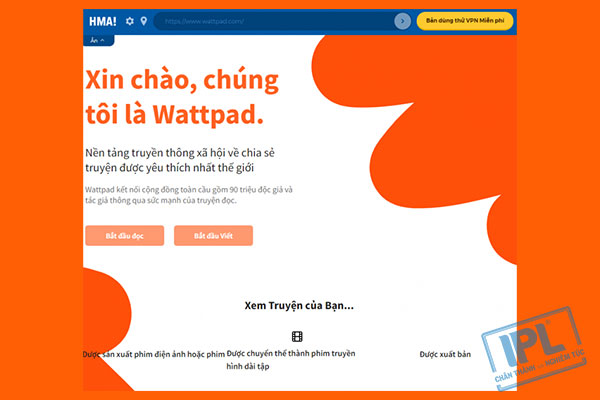
Đối với Wattpad, nếu bị chặn, bạn hãy sử dụng đến các phương án Proxy, VPN. Hiện tại, hầu hết người dùng có thể truy cập Wattpad một cách bình thường nên bạn hãy thử truy cập như thông thường nhé!
Dùng VPN để truy cập trang web bị chặn trên máy tính
Dù phương án Proxy cũng tương tự như VPN nhưng với người dùng am hiểu hơn thì VPN sẽ cho phép người dùng trải nghiệm mạnh mẽ hơn rất nhiều. Ngoài ra, VPN còn bảo mật dữ liệu bằng hình htucws mã hóa dữ liệu của bạn. Như vậy bạn se có một trải nghiệm vô cùng mạnh mẽ mà vẫn đảm bảo sự an toàn tối đa.
Chúng ta có hai hình thức để sử dụng VPN
- Dùng Chrome Extension VPN để sử dụng mà không cần cài đặt phần mềm
- Dùng phần mềm VPN cho Windows, Mac trên máy tính và cả điện thoại vẫn được nhé!
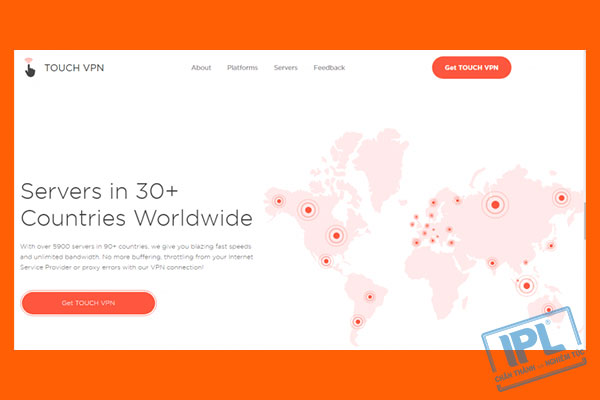
Dùng Google DNS Public để truy cập Website bị chặn
Bước 1: Vào Start > Chọn Control Panel.
Bước 2: Chọn Network and Internet.
Bước 3: Chọn Network and Sharing Center.

Bước 4: Tìm Change Adapter Settings > Chọn vào mạng đang kết nối.
Bước 5: Chọn mạng đang kết nối > Chọn chuột trái vào mạng > Chọn Properties.

Bước 6: Tích chọn Internet Protocol Version 4 > Chọn Properties.
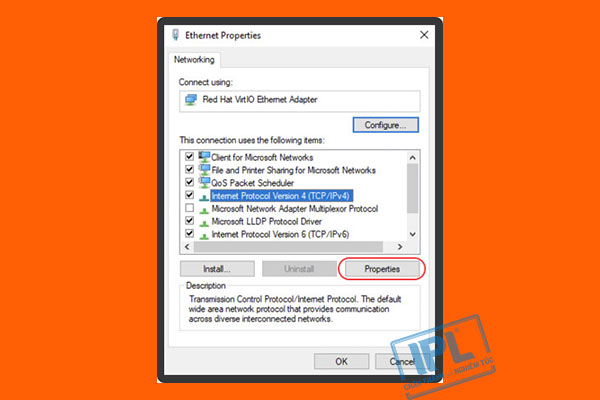
Bước 7: Chọn Use the following DNS server addresses để thay đổi địa chỉ DNS của máy thành Google.
Bước 8: Nhập địa chỉ sau vào khung Preferred DNS server và Alternate DNS server
- 8.8.8.8
- 8.8.4.4
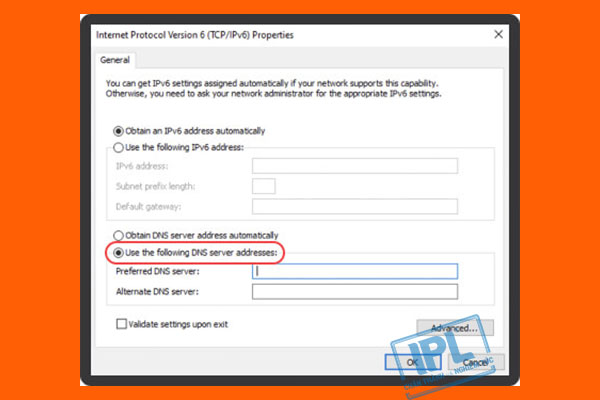
Bước 9: Nhấn OK để hoàn tất và truy cập như thông thường.
Với những phương án trên, I.P.L hy vọng bạn có thể thực hiện được việc truy cập vào các trang Web như mong muốn. Nếu như vẫn không thể khắc phúc được, bạn có thể sử dụng dịch vụ hỗ trợ IT của I.P.L để được hỗ trợ nhanh chóng. Chúc bạn thực hiện thành công.
